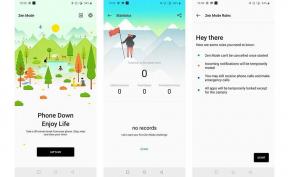Metodes, kā novērst HiSense restartēšanas un iesaldēšanas problēmu
Android Padomi Un Ieteikumi / / August 05, 2021
Tur ir tā, ka tālrunī rodas restartēšanas un sasalšanas problēma, tāpēc jūs esat šeit vai vismaz es pieņemu, ka jūs esat kāds, kurš vēlētos saglabāt cilni par to, kā rīkoties, ja tā notiek. Būtībā ekrāna sasalšanas un restartēšanas problēma bieži ir saistīta ar lietotnēm, kešatmiņas failiem, atmiņas atmiņu un citiem resursiem, kas nozīmē, ja mēs saprotam, mēs varam novērst problēmas rašanos vispirms vai vismaz samazināt tās ietekmi uz jūsu tālruni, ja tas jau ir efekts. Šeit ir dažas metodes, kuras varat izmantot, lai novērstu restartēšanas un iesaldēšanas problēmu.

Satura rādītājs
-
1 Kā novērst HiSense restartēšanas un iesaldēšanas problēmu?
- 1.1 01. darbība: notīriet visas “darbojošās” lietotnes
- 1.2 02. solis: restartējiet tālruni
- 1.3 03. solis: Atbrīvojieties no nevēlamām lietotnēm
- 1.4 04 solis: atspējojiet bloatware
- 1.5 05. solis: noņemiet palaišanas ierīces, ja tādas ir
- 1.6 06. solis: diagnostikai palaidiet drošajā režīmā
- 1.7 07. darbība: atjauniniet lietojumprogrammas ierīcē
- 1.8 8. solis: jauniniet programmaparatūru
- 1.9 09. darbība: notīriet krātuves kešatmiņas failus
- 1.10 10. solis: Notīriet lietotnes kešatmiņas failus
- 1.11 11. darbība: noslaukiet kešatmiņas nodalījumu
- 1.12 12. solis: atbrīvojiet RAM
- 1.13 13. darbība: atbrīvojiet atmiņas atmiņu
- 1.14 14. solis: izmantojiet microSD karti
- 1.15 15. darbība: atjaunojiet sākotnējos rūpnīcas iestatījumus
- 1.16 16. darbība: dodieties uz pilnvarotu servisa centru
- 1.17 Ko jums vajadzētu izvairīties no izvairīšanās no restartēšanas un sasalšanas problēmas?
Kā novērst HiSense restartēšanas un iesaldēšanas problēmu?
01. darbība: notīriet visas “darbojošās” lietotnes
Pirmkārt, brīdī, kad saprotat, ka tālrunis pats sevi restartē, kas ir pārslodzes pazīme, vai, ja tā ekrāns sasalst, jums jāiztīra visas palaistās lietotnes. Jūsu HiSense viedtālrunis ir pietiekami inteliģents, lai piedāvātu saīsni visu lietotņu tīrīšanai vienlaikus. Vienkārši pieskarieties ‘Nesen’ tai veltīta poga vai navigācijas žests un iziet no visām lietotnēm. Pēc tam pārejiet uz Iestatījumi >> Lietotnes >> Darbojas un pārbaudiet, kuras lietotnes joprojām ir aktīvas (tām jābūt aizvērtām) un “piespiediet to apturēt”.
02. solis: restartējiet tālruni
Lai gan restartēšanas problēmu var ierobežot, izmantojot iepriekšējo metodi, bet, kad runa ir par ekrānu sasalst, tālrunis būtībā nereaģē uz pieskārieniem un neveic nevienu ievadi vispār. Tas apgrūtina visu lietotņu attīrīšanu, un tāpēc palīdzēs ātra restartēšana. Nospiediet barošanas pogu un pārbaudiet, vai tālrunis patiešām izslēdzas vai ne. Vairumā gadījumu tas nenotiks, jo ekrāns ir sasalis. Tātad, nospiediet jaudu plus skaļuma palielināšanas / samazināšanas pogu, lai veiktu spēka atsāknēšanu, kurai jādarbojas.
03. solis: Atbrīvojieties no nevēlamām lietotnēm
GetDroidTips vienmēr lasītājiem ir ieteicis instalēt nepieciešamās lietotnes un ignorēt tās, kas nav vajadzīgas. Tas notiek tāpēc, ka, lai arī šīs nevēlamās lietotnes var nepatērēt daudz krātuves vai citus resursus, tā gluži tāpat kā atrodas jūsu tālrunī. Tā kā vairākas lietotnes stundām ilgi darbotos fonā bez jebkādām zināšanām, tas izraisa arī akumulatora iztukšošanas problēmas. Arī pārāk daudzas lietotnes viedtālrunim rada pārāk lielu spiedienu, tāpēc ir svarīgi atbrīvoties no nevēlamām lietotnēm. Lai atinstalētu lietotni, pārejiet uz Iestatījumi >> Lietotnes >> Lejupielādētas >> (Noklikšķiniet uz lietotnes) >> Atinstalēt.
04 solis: atspējojiet bloatware
Jūs ne tikai lejupielādējat nevēlamas lietotnes, bet arī viedtālruņos, kuros iespējots Android, jau ir virkne nevēlamu bloatware, kas tiek piegādāti kopā ar tālruni un kurus jūs, iespējams, nekad neizmantosit. Tā kā nevar atinstalēt bloatware vai iepriekš instalētas lietotnes, jūs vienmēr varat atspējot tās, kas nav vajadzīgas. Lai tas darbotos, pārejiet pie Iestatījumi >> Lietotnes >> Visas un atlasiet bloatware un nospiediet “Atspējot” darīt tāpat.
05. solis: noņemiet palaišanas ierīces, ja tādas ir
Lai gan tas bija izplatīts agrāk, tas joprojām tiek izmantots. Cilvēki parasti lejupielādē palaišanas programmas, kas maina ierīces darbvirsmas, lietotņu atvilktnes izskatu. Tomēr jūs jau zināt, ka nesējraķetes ir liels nē, jo sākumā tās tiek injicētas ar reklāmām un pēc tam šīs palaišanas ierīces samazina arī ierīces darbību. Lai gan ne visi palaišanas līdzekļi ir iekļauti šajā kategorijā, lielākā daļa palaišanas ierīču, it īpaši tās, kas atdarina iOS ierīces. Tādējādi jums bez kļūdām ir jānoņem šie palaidēji.
06. solis: diagnostikai palaidiet drošajā režīmā
Runājot par lietotnēm, pamatcēlonis varētu būt viena vai vairākas iepriekš instalētas lietotnes vai trešo personu lietotnes, kuras esat nesen lejupielādējis. Vienīgais veids, kā noteikt cēloni, ja tas noteikti nav saistīts ar aparatūru, ir ieiet drošajā režīmā diagnostikai. Pārejot drošajā režīmā, tālrunis faktiski ierobežos trešo pušu lietotnes. Ja tālrunis reaģē uz to pašu, jums jāzina, ka jebkura bloatware vai sakot, aparatūras komponents atrodas bet, ja nē, labāk sāciet atinstalēt trešo pušu lietotnes dilstošā secībā, līdz problēma ir atrisināts.
07. darbība: atjauniniet lietojumprogrammas ierīcē
Nākamais ir visu ierīcē instalēto lietojumprogrammu atjaunināšana. Tā kā novecojušas lietotnes ir neaizsargātas pret kļūdām vai problēmām, tādēļ ir svarīgi atjaunināt visas lietotnes uzreiz, kas jums jādara katru mēnesi. Šim nolūkam atveriet Google Play savā ierīcē un dodieties uz ‘Manas lietotnes un spēles’ nospiežot trīs horizontālus punktus un atlasotAtjaunot visu'.
8. solis: jauniniet programmaparatūru
Izslēdzot faktu, ka jūsu Android HiSense viedtālrunis cieš no OS sadrumstalotības visos modeļos un modeļos, jums ir jājaunina uz jaunāko programmaparatūru, ja jums joprojām rodas kādas problēmas. Līdzīgi novecojušām lietotnēm, arī novecojusi programmaparatūra var nelabvēlīgi ietekmēt jūsu ierīci, tāpēc jums ir jāatjaunina programmaparatūra, pārejot uz ‘Iestatījumi >> Par ierīci >> Programmatūras atjauninājumi >> Pārbaudiet, vai nav atjauninājumu’.
09. darbība: notīriet krātuves kešatmiņas failus
Pārejot uz otro izplatīto HiSense restartēšanas un iesaldēšanas problēmas cēloni, ir kešatmiņas faili. Ir dažādi kešatmiņas failu veidi, tāpēc sāksim ar atmiņas kešatmiņas failu tīrīšanu. Jums jāapmeklē ‘Iestatījumi >> Krātuve >> Kešatmiņa’ un izdzēsiet to pašu, lai to labotu.
10. solis: Notīriet lietotnes kešatmiņas failus
Vēl viens izplatīts kešatmiņas failu veids ir lietotņu kešatmiņa, ko katra lietotne vāc un saglabā, pārraksta utt. Tā kā kešatmiņas faili ir pakļauti korupcijai, jums laiku pa laikam ir jāizdzēš tie un jāzina, kas tūlīt būs redzams izmaiņas veiktspējā. Jums jāiet uz Iestatījumi >> Lietotnes >> Visas. Šeit jums jāizvēlas lietotne, jāatver tā un jāpieskaras 'Iztīrīt kešatmiņu' un atkārtojiet to pašu visām lietotnēm, izņemot sistēmas lietotnes.
11. darbība: noslaukiet kešatmiņas nodalījumu
Nākamais ir notīrīt kešatmiņas nodalījumu, kas ir pieejams atkopšanas režīmā, kur jūs varat ievadīt, izmantojot noteiktu rezervētu metodi, kas atšķiras no viedtālruņu zīmoliem un zīmoliem. HiSense gadījumā tā ir jaudas un skaļuma samazināšanas pogas kombinācija, kad tālrunis tiek izslēgts, un jums ir jātur, līdz ekrānā netiek parādīts Android simbols. Kad tas ir redzams, atlaidiet taustiņus un ļaujiet tālrunim pāriet uz atkopšanas režīmu. Pēc tam dodieties uz ‘noslaucīt kešatmiņas nodalījumu’ no izvēlnes, izmantojot barošanas pogu (lai atlasītu) un skaļuma regulēšanas taustiņus (lai ritinātu).
12. solis: atbrīvojiet RAM
To es ieteiktu tālruņiem ar mazāk nekā 2 GB RAM. Jūs varat burtiski pārbaudīt kopējo RAM lietojumu Iestatījumi >> Lietotnes >> Darbojas. Jūs varat pārbaudīt RAM izmantošanu un ‘Piespiest pārtraukt’ lietotnes, lai samazinātu izmantoto RAM.
13. darbība: atbrīvojiet atmiņas atmiņu
Tā nav problēma viedtālruņiem ar 64 GB vai lielāku iekšējo atmiņu, bet gan attiecībā uz iekšējo atmiņu kas ir mazāks par 16 GB vai pat 32 GB, kas mūsdienu apstākļos ir mazāks, jums ir nepieciešams vairāk brīvas vietas, lai tālrunis darbotos optimāli. Tagad lieta ir vienkārša. Palaižot lietotni vai spēli, tā izmanto gan iekšējās atmiņas, gan RAM resursus. Lai lietotnes darbotos brīvi, ieteicams atbrīvot pietiekami daudz krātuves un RAM. Atsauces nolūkos jums jāglabā vismaz 1,5 GB brīvi (32 GB ROM), 1 GB brīvi (16 GB ROM), 0,5 GB brīvi (8 GB) un tā tālāk. Tas pats attiecas uz RAM, kas jums jāsaglabā vismaz 25%.
14. solis: izmantojiet microSD karti
Labākais veids, kā iekšējā atmiņa netiek aizsērēta, ir izmantot microSD karti, kas paplašina lietotāja iespējas saglabāt vairāk datu, netraucējot lietotnēm darboties pareizi.
15. darbība: atjaunojiet sākotnējos rūpnīcas iestatījumus
Ja restartēšanas un iesaldēšanas problēma ir saistīta ar programmatūru, varat to atjaunot sākotnējos rūpnīcas iestatījumos, lai vienreiz un uz visiem laikiem atbrīvotos no problēmas. Tā kā jūs jau esat redzējis procedūru, kā ievadīt atkopšanas režīmu, veicot 11. darbību, jums tas jādara pēc tam. Atlasiet 'iznīcināt datus / atjaunot rūpniecības iestatījumus' un visbeidzot, “Jā - dzēst visus lietotāja datus” no minētās izvēlnes, lai to turpinātu.
16. darbība: dodieties uz pilnvarotu servisa centru
Negaidiet, ja pats nevarat ierobežot problēmu, izmantojot kādu no iepriekš aprakstītajām metodēm, kas ir maz ticama, bet pastāv iespēja. Apmeklējiet tuvumā esošo pilnvaroto servisa centru, lai ziņotu, kas notiek ar ierīci, un salabojiet to.
Ko jums vajadzētu izvairīties no izvairīšanās no restartēšanas un sasalšanas problēmas?
Ir vairākas lietas, ko varat darīt, lai tālrunis nekad neiekļūtu restartēšanas un sasalšanas problēmās. Tas ietver tālruņa lietošanu īsā sprādzienā un sporādiski visu dienu. Lai gan jūsu tālrunis ļauj vienlaikus lietot pārāk daudz lietotņu, tas ne vienmēr ir ideāls, un tāpēc jums tas ir jāatturas. Turklāt ir ideāli laiku pa laikam notīrīt kešatmiņas failus un uzturēt bezmaksas krātuvi, kā paskaidrots iepriekš.
Ar vairāk nekā 4 gadu pieredzi, kas satur dažādus žanrus, rakstot saturu, Aadils ir arī entuziasma pilots un milzīgs filmu cienītājs. Aadilam ir tehnoloģiju vietne, un viņš ir saviļņots par tādām televīzijas sērijām kā Brooklyn Nine-Nine, Narcos, HIMYM un Breaking Bad.